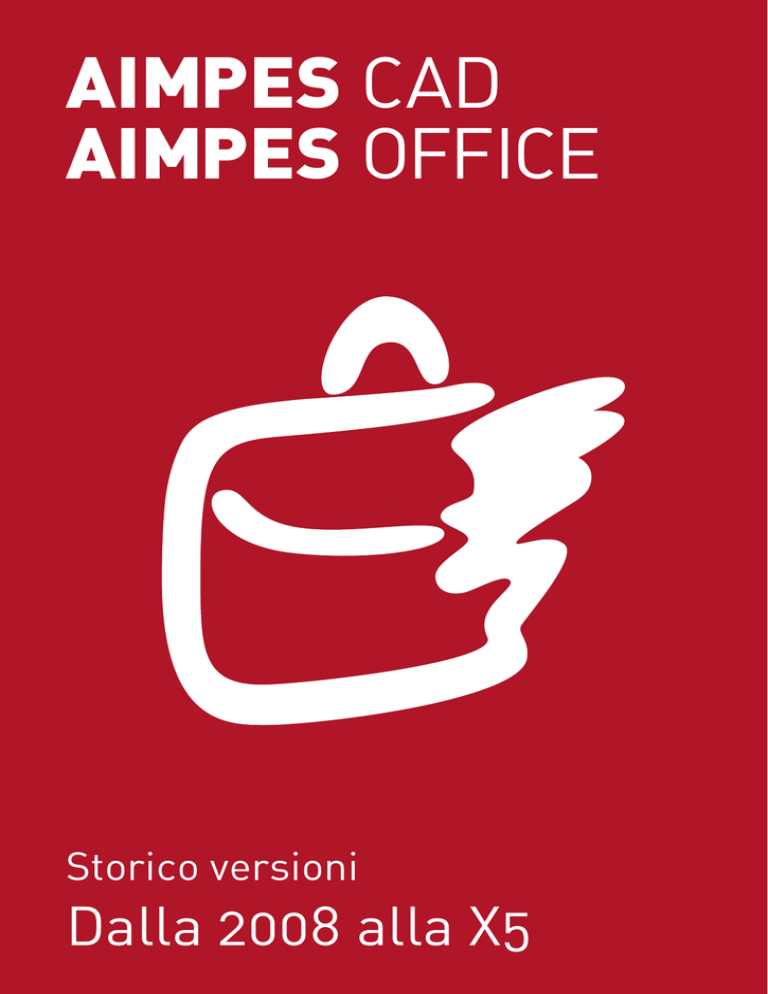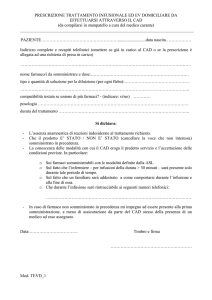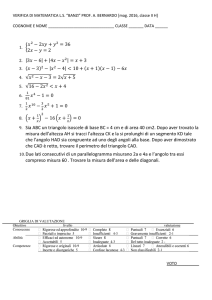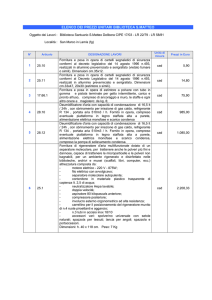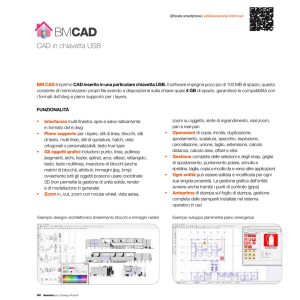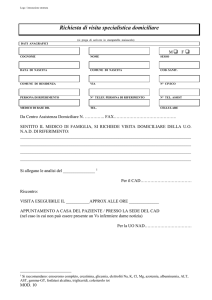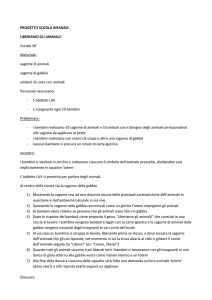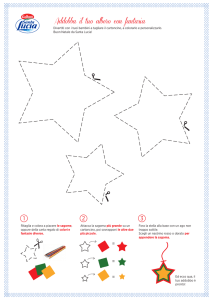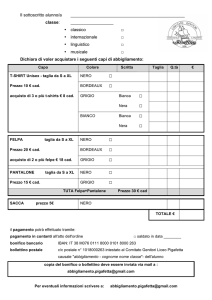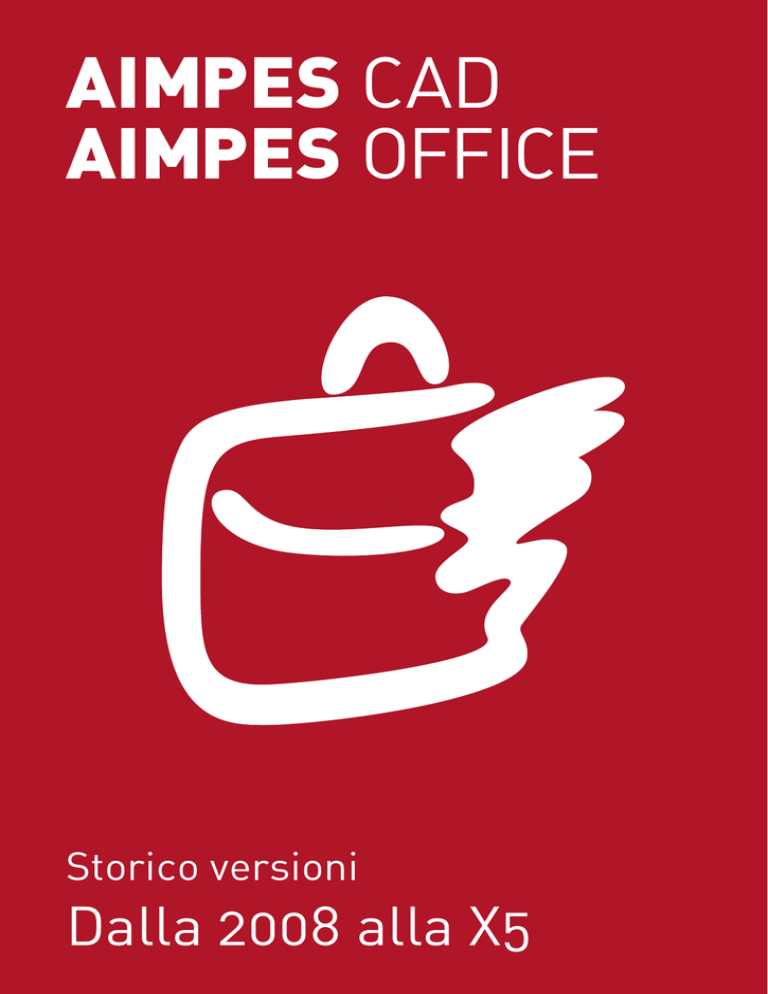
AIMPES CAD
AIMPES OFFICE
Storico versioni
Dalla 2008 alla X5
Aimpes CAD/OFFICE | Storico versioni
2
INDICE
3
AIMPES CAD/OFFICE 2008
Rilasciato in Febbraio 2008
6
AIMPES CAD/OFFICE X1
Rilasciato in Febbraio 2009
9
AIMPES CAD/OFFICE X2
Rilasciato in Ottobre 2009
12
AIMPES CAD/OFFICE X3
Rilasciato in Maggio 2011
17
AIMPES CAD/OFFICE X4
Rilasciato in Marzo 2014
23 AIMPES CAD/OFFICE X5
Rilasciato in Ottobre 2014
www.aimpescad.com
Aimpes CAD/OFFICE | Storico versioni
3
AIMPES CAD 2008
NUOVI COMANDI
MIGLIORIE
Pince
Finestra Testo
Pince Multipla, Sviluppo Pince Multipla
Inserito controllo che richiede la rotazione del testo.
Inserito preferenza giustificazione testo ( alto sinistra;
basso sinistra ).
Inserito Controllo, durante l’inserimento del testo non è
possibile ri selezionare la finestra testo se l’operazione
d’inserimento non è stata portata a termine .
Specchio Plus
Riduce Vertici
Riduce Vertici Polilinea, Riduce Vertici Tratto Curvo,
Riduce Vertici Tratto Lineare
Inserisci Parti Eliminate
Polilinea Manuale \ Automatica
Sono state implementate delle opzioni, che permettono
di inserire una tolleranza per ovviare al problema di
inserimento di micro tratti durante la creazione della
polilinea.
Con l’opzione “Evidenzia” viene inserito un punto dove la
polilinea non è chiusa, in base alla tolleranza inserita.
Importa Modello
Aggiorna Colori
Copia Sposta per riga
CORREZIONI
Durante l’opzione “copia” è possibile fare la selezione
multipla, di più materiali o lavorazioni.
La visualizzazione dei materiali e lavorazioni mantiene
l’ordine della griglia.
Calcolo dimensione sagoma
Se la polilinea non è chiusa non viene calcolata la
dimensione.
Spazio Modello
Durante l’apertura del disegno viene impostata l’area
modello, anche se in chiusura è stato salvato sullo
spazio layout.
Colori entità
Ogni entità deve avere colori diversi.
Crea Figure
Il cerchio non richiede più di default il diametro ma il
raggio.
Tacche
Nel tipo di posizionamento dividi e misura, richiede dopo
la selezione della tipologia di inserimento, il punto di
misura tratto.
www.aimpescad.com
Aimpes CAD/OFFICE | Storico versioni
4
AIMPES OFFICE 2008
NOVITÀ
Finestra proprietà materiali
Tabella Descrizioni Parte
Aggiunto check che permette di non utilizzare i fornitori.
Se non vengono utilizzati i fornitori, viene visualizzata
una casella per l’inserimento prezzo.
È stata aggiunta un utility che permette di formattare il
testo nei seguenti modi:
Tutti i caratteri in minuscolo.
Tutti i caratteri in maiuscolo.
Tutti i caratteri in minuscolo a parte la prima lettera.
Tutti i caratteri in minuscolo a parte la prima lettera di
ogni parola.
Aggiunto nel menù contestuale le opzioni
Campo ricerca parte.
Eliminazione parte.
Inserisci descrizione parte
Modifica descrizione parte
Modificata la modalità di modifica e inserimento della
descrizione parte.
Report “distinta materiali modello”
In opzioni aggiunta scelta di visualizzazione dat,. ”
Considera quantità nella dimensione netta ” fleg attivato,
viene considerato il valore della dimensione netta
moltiplicato per la quantità.
Fleg disattivato visualizza il valore della dimensione
netta (unitario)
Implementati campi nella stampa
Larghezza e altezza
Perimetro
Blocca dimensione
Finestra “Materiali in collezione”
Aggiunta selezione multipla per l’eliminazione dei
materiali non utilizzati.
Lista Materiali Articolo
Durante la stampa, se ci sono materiali con quantità o
dimensione uguale a “ 0 ” compare un messaggio che
permette di visualizzare un report in formato .txt con la
lista delle parti senza consumo. In opzioni/Stampe/Lista
Materiali Articoli è presente un check che permette di
abilitare o disabilitare questo controllo.
Opzioni Avanzate/Impostazioni
Sono stati aggiunti due checkbox che permettono di
visualizzare/nascondere i freeFlag che compaiono nella
finestra degli articoli e nella finestra dei materiali in parte.
Proprietà modello
Report “Lista materiale articolo”
È possibile personalizzare la descrizione del codice
materiale e codice colore,in opzioni/opzioni avanzate/
modelli.
Se il testo non viene inserito, il campo non viene
visualizzato nelle proprietà modello.
In Opzioni/Stampe aggiunto campo per impostare il
numero di caratteri della descrizione (1-50).
Report “Lista materiale articolo”
Aggiunta colonna “N° pezzi” che visualizza il numero
pezzi per ogni materiale utilizzato. In Opzioni/Stampe
aggiunto check per visualizzare o nascondere la colonna
“N° pezzi”
www.aimpescad.com
Aimpes CAD/OFFICE | Storico versioni
5
AIMPES OFFICE 2008
MODIFICHE
Materiali in parte
Finestra proprietà modello
Implementato nel tipo calcolo “numerico” l’inserimento
del riferimento nel disegno.
È possibile eliminare il codice articolo cliente.
Report “Lista materiali in linea”
Nei Report
Lista materiali articolo
Distinta materiali articolo
Lista Lavorazioni articolo
Distinta Lavorazioni articolo
Lista riepilogativa articolo
È stata implementata la visualizzazione del codice
cliente, se inserito nelle proprietà modello.
Finestra Articolo
Sono stati eliminati i pulsanti per visualizzare foto e
schizzo del modello. La stessa funzionalità la si può
ottenere con un doppio click sull’immagine.
Funzione Completato
Vengono visualizzati correttamente i materiali inseriti più
di una volta con colori e finitura diversi.
Tabella Materiali in collezione
Nell’elenco dei modelli, viene visualizzato il codice
aziendale se presente, codice prototipo se presente
altrimenti il codice modello.
Aggiornamento Database
Durante l’aggiornamento del database, nella tabella
“Descrizione parti”, vengono eliminate le descrizioni
ripetute più di una volta ed eventuali spazi inseriti
all’inizio o alla fine della descrizione.
Con il flag attivato il disegno entra in modalità di sola
lettura.
Elimina modello
Quando un modello viene eliminato un backup del DWG
viene inserito nella cartella delle revisioni.
Opzioni
In Opzioni /AutoCAD/ Disegno viene impedita la
selezione di un colore già presente
Report
Durante la creazione dei file report di stampa, viene
utilizzato il codice aziendale se presente,oppure codice
prototipo se presente altrimenti viene utilizzato il codice
modello.
www.aimpescad.com
Aimpes CAD/OFFICE | Storico versioni
6
AIMPES CAD X1
NUOVI COMANDI
Crea Figure
Raccordo 2 Archi
(AC_Disegna > Crea Figure)
(AC_Disegna > Raccordo 2 Archi)
Restyling completo del comando.
Il comando presenta ora una nuova finestra di dialogo
per la richiesta dei parametri dimensionali della
figura facile ed intuitiva. Permette in tempo reale di
visualizzare la figura risultante e consente di inserire
automaticamente gli assi di simmetria.
Restyling completo del comando.
Riconoscimento automatico del tipo di raccordo in base
ai punti selezionati e visualizzazione degli intervalli di
valori possibili per il raccordo delle entità.
Plot | Nesting
(AC_Utilità > Plot > Nesting)
Posizionamento automatico sagome plottaggio
Sposta Sagoma
(AC_Utilità > Plot > Sposta Sagoma)
Consente di spostare una sagoma da un layout di
origine ad un layout di destinazione,mantenendo le
proprietà di aggiornamento.
Riempimento Sagoma
(AC_Utilità > Plot > Riempimento Sagoma)
Consente di abilitare o disabilitare il riempimento
sagoma
Fianco a T
Sviluppo mezzo fondo e fianco, con un uno o due punti
di apertura.
Report sagome nette
(McdReportSagoma)
Crea un file txt con le proprietà dimensionali e la quantità
delle sagome inserite nelle etichette delle sagome nette.
Testi Aimpes CAD
Implementato un nuovo comando che permette di
trasformare i testi di Aimpes CAD in testi AutoCAD.
Nelle opzioni CAD è stato implementato un flag per
l’aggiornamento automatico dei testi (se disattivato non
vengono aggiornati durante l’apertura del modello).
www.aimpescad.com
Aimpes CAD/OFFICE | Storico versioni
7
AIMPES CAD X1
MIGLIORIE
Plot
Sbozzo
Implementato nella finestra Selezione layout il flag “
Nascondi sagome già inserite nei layout”.
Vengono memorizzate le impostazioni della finestra Plot.
Durante la creazione di un nuovo layout di stampa, nella
finestra delle opzioni si ha ora la possibilità di filtrare le
etichette da stampare per tipologia ( es. Sagoma Netta
Materiale Esterno, Materiale Interno, ecc.) .
Modificato il tipo posizionamento:
Su griglia
Per etichetta_ Manuale
Implementato il tipo di posizionamento, Mantieni
posizione.
Viene data la possibilità di trasformare il foro di Aimpes
in un cerchio del diametro impostato nel foro.
Eliminate Tipologie.
L’oggetto cerchio può essere utilizzato per creare uno
sbozzo multiplo. Durante l’esecuzione del comando il
cerchio viene trasformato in polilinea.
Verifica Entità del disegno
Implementata la verifica di eventuali parti non corrette
Contenenti più sagome Area Perimetro
Sagome Aperte (su sagome con calcolo ad area)
Etichette che non contengono sagome
Fori
Mantengono i colori impostati nelle opzioni CAD, anche
se impostati come entità da disegno vengono mantenute
le caratteristiche del foro.
Nelle opzioni CAD, è stata implementata la possibilità
di decidere il tipo di rappresentazione del foro durante
l’inserimento.
Eliminato dal menu comando Entità Foro (AC_Etichette
>Entità > Foro)
Specchio Plus
Implementata opzione Interseca per la selezione degli
oggetti da specchiare.
Utility
Durante le operazioni copia e copia etichetta in un
materiale ad area,se la polilinea area perimetro non
risulta chiusa, viene trasformata in entità da disegno.
AAMA
Semplificata la dialog per la gestione della
corrispondenza tra i diversi fori utilizzati nelle sagome
da esportare e gli utensili disponibili nella configurazione
AAMA scelta.
Lega Tacche
Per garantire un perfetto funzionamento, durante
l’esecuzione di comandi che prevedono di riportare
o selezionare delle tacche, è stato implementato un
controllo del tutto trasparente all’utente che lega le
tacche alla polilinea dove sono inserite. Tale controllo
evita all’utente di uscire dal comando, eseguire un “lega
tacche” e ripetere il comando. Le tacche potrebbero
essere slegate nel caso in cui ad esempio la polilinea
fosse stata esplosa e ricreata.
I comandi che eseguono tale controllo sono i seguenti:
Orlo \ Rimbocco
Cucitura
Sormonto
Offset cancella originale
Riporta tacche
Riporta lunghezza
Aggiusta Lunghezza
Fianco
Fondo
Sviluppo su polilinea
Fondo
Implementate nuove opzioni per lo sviluppo del fondo
come l’inserimento di tacche nei punti medi e assi di
simmetria.
www.aimpescad.com
Aimpes CAD/OFFICE | Storico versioni
8
AIMPES OFFICE X1
NOVITÀ
Annullato
È stato implementato nelle proprietà del modello
l’opzione “Annullato”, il modello non viene Eliminato,
ma rappresentato con colore e icona diversi, inoltre è
possibile usufruire dei filtri di visualizzazione, in base alla
tipologia,(modelli in lavorazione, completati e Annullati).
Gestione Utenti
Creata nuova gestione utenti.
Opzioni
Restyle completo delle opzioni. Sono state create 5
finestre per facilitarne l’utilizzo.
Backup giornaliero DB
Lista utenti connessi
Alla prima apertura giornaliera, viene fatta una copia di
backup del DB e del DB Dati Aziendali.
Vengono mantenute le copie degli ultimi 4, più recenti.
Nella finestra principale di Aimpes CAD è possibile
visualizzare la lista utenti connessi al DB.
Corrispondenza dei materiali
Sono stati implementati 2 flag in opzioni materiali/in
linea:
Durante operazione incolla,non consente la duplicazione
dei materiali
Attiva durante operazione incolla, la corrispondenza del
codice materiale
MODIFICHE
Esportazione Plugin
Implementato nel menu contestuale del modello
l’opzione ”Esportazione tramite PlugIn”
Implementato nel menu contestuale della finestra
“Materiali” l’opzione “Esporta tramite PlugIn”
Modello completato
Con l’opzione completato, con le versioni precedenti
era possibile bloccare solo le modifiche della struttura,
ora il DWG entra in modalità read-only. Ogni eventuale
modifica apportata non verrà memorizzata.
www.aimpescad.com
Aimpes CAD/OFFICE | Storico versioni
9
AIMPES CAD X2
NUOVI COMANDI
Inserisci oggetti su sagoma
Allinea Plus
Inserisce un modulo o blocco all’interno di una sagoma,
con richiesta di offset e permettendo il riposizionamento
del modulo.
Copia parte di polilinea ed allinea l’ oggetto con altri
oggetti bidimensionali,riportando le tacche inserite nella
polilinea di origine.
Sagoma
Modulo
Filetto
Il comando permette di disegnare un rettangolo (oppure
con l’opzione sagoma di mantenere la forma selezionata
aumentata dell’offset impostato), di cui la lunghezza
è determinata dalla lunghezza di un tratto di polilinea
compreso tra due punti selezionati, mentre l’ altezza
è determinata dal valore impostato nelle opzioni del
comando.
Fine inserimento
Riporta tacche
Restyle completo del comando.
Il comando ora non presenta più la finestra con la
richiesta offset e direzione polilinea, ma viene gestito
alla riga di comando. Viene richiesto il tratto di polilinea
ove presenti le tacche da riportare sulla polilinea
sorgente con opzione [Seleziona\Tutte], e nella polilinea
di destinazione il punto iniziale e punto finale dove
riportarle, la determinazione del verso è determinata
dall’ordine di selezione dei punti. L’offset viene gestito
con la logica dell’offset plus.
Tacche
Taglia Plus
Il comando richiede la selezione della sagoma che
si considera come limite di taglio e successivamente
la selezione degli oggetti da tagliare/estendere. La
selezione di tali oggetti può avvenire in due diversi modi
che cambiano anche gli effetti ottenuti dal comando
stesso ossia:
Opzione “Tutti”, il comando individua automaticamente
gli oggetti che intersecano la sagoma, li taglia e nel
elimina la parte esterna.
Opzione “Seleziona” la selezione degli oggetti è richiesta
all’utente, il comando esegue un’analisi delle entità
selezionate tagliando la parte esterna degli oggetti che
intersecano la sagoma e il tratto interno degli oggetti
che intersecano eventuali aree interne di taglio. Inoltre
estende linee archi cerchi o polilinee all’interno della
sagoma selezionata, ad eccezione di polilinee chiuse.
Le opzioni del comando sono state scorporate, adesso è
possibile usufruirne sia nel gruppo “AC_Tacche” che con
i comandi Alias.
Ambiente di lavoro
Sono state create le schede “AC_Progetto” e “AC_
Gestisci” di Aimpes CAD, per migliorare l’utilizzo della
nuova interfaccia utente di AutoCAD.
www.aimpescad.com
Aimpes CAD/OFFICE | Storico versioni
10
AIMPES CAD X2
MIGLIORIE
Polilinea automatica
Specchio plus
Implementato, l’utilizzo della polilinea automatica nello
spazio modello.
Il comando taglia, specchia e ricrea la polilinea
intersecante l’asse di simmetria.
Il comando è stato ideato per operare in maniera
diversa a seconda di come si selezionano gli oggetti da
specchiare. La selezione oggetti può essere eseguita
con due diverse opzioni:
- Opzione di default: dopo aver individuato l’asse di
simmetria tramite punti o linea, l’utente seleziona di volta
in volta la singola entità da specchiare. Nel caso in cui
l’oggetto interseca l’asse il comando si comporta come
un taglia,specchia e crea polilinea.
- Opzione interseca: dopo aver individuato l’asse di
simmetria tramite punti o linea, viene richiesto all’utente
di selezionare tramite finestra gli oggetti da specchiare.
Gli oggetti selezionati saranno specchiati o tagliati/
specchiati/uniti (nel caso di intersezione con l’asse),
mentre gli oggetti nell’area speculare rispetto alla
finestra di selezione verranno eliminati.
Testo Aimpes CAD
Nei testi descrittivi delle etichette sono stati implementati
i campi: a capo, quantità sagoma netta, quantità
materiale e quantità lavorazione.
Arco e Linea Tangenti
Crea polilinea da spline
Il comando consente di eliminare l’oggetto sorgente
(spline), durante la creazione della polilinea.
Creazione polilinea
Le opzioni del comando sono state implementate, ora è
possibile differenziare l’eliminazione, l’evidenziazione o
eventualmente ignorare i tratti curvi da quelli lineari.
Raccordo 2 Archi
Implementata opzione “Oggetto”, che permette di trovare
la tangenza dell’oggetto selezionato ( da utilizzare
prevalentemente con archi).
Durante la richiesta del raccordo, nel caso del raccordo
archi continui, con un invio a vuoto viene disegnato
il raccordo con raggio massimo, permettendo così
all’utente di visualizzare un risultato iniziale, per poi
modificarlo attraverso l’immissione diretta del valore o la
selezione di un punto a video.
Verifica disegno
Modificata la dinamica dei comandi, durante la selezione
dell’oggetto viene determinato l’orientamento dell’arco o
della linea tangente. Inoltre è stata aggiunta la richiesta
di eliminazione della parte di oggetto in esubero.
Il comando consente ora di eliminare gli oggetti privi
di riferimenti, quali geometrie (archi, linee, polilinee) di
lunghezza minore o uguale a 0.1.
Sposta sagoma in tavola di plottaggio
Entità Area Perimetro\Crea polilinea
Il comando ora permette nella fase di spostamento
di posizionare le sagome nel punto desiderato. Le
sagome sono appese al cursore per consentire il
posizionamento.
Durante la creazione della polilinea e con il comando
“Entità area perimetro” il tipo linea viene trasformato in
linea continua
Crea tavola di plottaggio
Spezza in un punto plus
Il comando è stato potenziato, adesso è possibile
spezzare la polilinea in più punti simultaneamente,
senza dover richiamare il comando.
Adesso durante l’esecuzione del comando, se nella
operazione di selezione sono state scelte etichette vuote
o dove sia presente solo il testo di Aimpes CAD, nella
fase di posizionamento nella tavola di plottaggio non
vengono proposte durante l’opzione “manuale” oppure
inserite se “Su griglia” o “Mantieni posizione”.
www.aimpescad.com
Aimpes CAD/OFFICE | Storico versioni
11
AIMPES OFFICE X2
NOVITÀ
Tipologia calcolo sfrido materiale
Opzioni CAD
In opzioni \Materiali\Generali c’è la possibilità di
scegliere il tipo di calcolo da imputare allo sfrido
materiale.
Ora possibile accedere alle opzioni CAD dalla finestra
modello.
www.aimpescad.com
Aimpes CAD/OFFICE | Storico versioni
12
AIMPES CAD X3
NUOVI COMANDI
Test Giro
Copia/Sposta da Area di Lavoro
Con questo nuovo comando è possibile controllare
dinamicamente la corrispondenza di un percorso di due
sagome.
L’utente deve selezionare due sagome e il punto iniziale
per il confronto, premendo i tasti freccia le due sagome
scorrono una sull’altra.
Con questo comando si semplifica la copia o lo
spostamento delle sagome dall’area di lavoro alla griglia
etichetta.
L’utente può selezionare la parte dove copiare/spostare
gli oggetti senza dover zoomare nella griglia ma
semplicemente selezionando una voce dall’elenco delle
parti.
Proprietà Etichetta
Da questa versione è possibile dare delle proprietà
alle etichette. Le etichette con proprietà diverse dalla
standard sono evidenziate da un rettangolo di colore
pari a quello impostato nelle opzioni. La descrizione
e il colore e delle proprietà delle etichette sono
personalizzabili nelle Opzioni Cad di Aimpes CAD.
Il comando modifica la proprietà di una o più etichette da
standard a:
No Stampa (le entità di tali etichette non verranno
riportate nel layout di stampa)
Bloccato (le entità non potranno essere modificate)
No stampa bloccato (le sagome non potranno essere
modificate ne riportate nel layout di stampa)
In Lavorazione/Evidenza1/Evidenza2 (non hanno
nessun effetto nelle sagome ma la cella dell’etichetta
con tale proprietà sarà evidenziata con un riquadro del
colore selezionato.
www.aimpescad.com
Aimpes CAD/OFFICE | Storico versioni
13
AIMPES CAD X3
MIGLIORIE
Menù AC_Progetto
Restyle del menù
Aimpes CAD X2
Aimpes CAD X3
Menù AC_Gestisci
Restyle del menù
Aimpes CAD X2
Aimpes CAD X3
www.aimpescad.com
Aimpes CAD/OFFICE | Storico versioni
14
AIMPES CAD X3
Crea Figure
Sviluppo Cilindrico
Al fine di sveltire la creazione delle figure è stata
aggiunta la possibilità di creare un rettangolo e di
inserire dei vertici nei punti medi. Inoltre, se selezionata
la base trapezoidale, è possibile scegliere se inserire
l’altezza o la dimensione del lato inclinato.
La dimensione della figura può essere automaticamente
calcolata selezionando due punti a video oppure due
punti lungo una sagoma già esistente.
Tutti i comandi dello sviluppo cilindrico: fondo, fianco
e su polilinea hanno la possibilità di impostare delle
opzioni aggiuntive per la creazione della figura. Se
si sceglie la voce Opzioni alla prima richiesta del
comando, verrò visualizzata la tabellina sottostante per
l’impostazione dei parametri per la creazione del Fianco,
quali ad esempio cuciture nella lunghezza della figura,
assi, tacche o una larghezza di cucitura da considerare
durante il calcolo della lunghezza da riportare.
A differenza delle versioni precedenti il comando
sviluppa figure raccordate nei punti in cui cambia la
larghezza del fianco. Il raccordo può essere modificato
sia dinamicamente durante lo sviluppo, sia inserendo un
valore per il raggio di raccordo, scegliendo tra un valore
massimo e un valore minimo proposti dal comando.
www.aimpescad.com
Aimpes CAD/OFFICE | Storico versioni
15
AIMPES CAD X3
Sviluppo su Polilinea
Griglia – Etichette
Le migliorie dello sviluppo su polilinea riguardano
la fase di input. L’utente viene facilitato nelle scelte
da visualizzazioni che ad ogni richiesta mostrano il
risultato ottenibile. Come sempre il comando necessita
di una polilinea su cui riportare una misura che può
essere calcolata tramite la selezione di punti su un’altra
sagoma. Determinata la lunghezza, la polilinea viene
accorciata e viene richiesta la seconda dimensione
dello sviluppo; successivamente la freccia visualizza
il verso del lato con la dimensione appena inserita e
chiede conferma della direzione. Infine sarà richiesto se
specchiare la figura generata su uno o entrambi gli assi
Molte delle novità sono incentrate su una diversa
gestione della griglia delle etichette e le etichette stesse.
Ora esistono due comandi specifici per la gestione di
una e la gestione delle altre.
Gestione Griglia
Con una dialog è possibile gestire tutte le informazioni
della griglia. Le novità rispetto alla X2 sono:
Possibilità di modificare le dimensioni delle singole
colonne.
Definizione di un’Area di lavoro. In questa area del
disegno l’utente può eseguire la progettazione delle
sagome avendo una visione di insieme del lavoro
svolto. In quest’area è possibile utilizzare tutti i comandi
di Aimpes CAD senza la necessità di “legare” delle
sagome ad una etichetta. Rimane comunque valido
che solamente nel momento in cui la sagoma è legata
ad una etichetta le sue dimensioni saranno trasmesse
al database. A tal proposito sono stati implementati dei
comandi che consentono la copia della sagoma dalla
griglia all’area e viceversa.
“Disposizione delle colonne” con questa nuova opzione
l’utente potrà modificare l’ordine delle colonne nella
griglia, in questo modo la successione delle colonne non
è più legata al tipo di materiale e al codice materiale in
collezione ma, per il disegno corrente può essere scelta
dall’utente.
A) Scambia posizione colonne: consente di scambiare la
posizione di due colonne
B) Ordinamento delle colonne: consente di spostare la
posizione delle voci selezionate nell’elenco che riporta
tutte le colonne della griglia.
Crea/Modifica Tavola di Plottaggio
Possibilità di eliminare il testo dei fori nella tavola di
plottaggio.
Durante il posizionamento manuale delle sagome è
possibile passare oltre che da una tavola all’altra da una
sagoma all’altra.
Gestione Etichette
Le novità principali della Gestione Etichette sono:
La posizione della rappresentazione grafica dell’etichetta
all’interno della griglia.
La gestione dei testi descrizione dell’etichetta. Da questa
versione al combinazione dei dati che compongono la
descrizione è gestita sia a livello generale (il default
proposto per ogni disegno) che per un singolo disegno.
www.aimpescad.com
Aimpes CAD/OFFICE | Storico versioni
16
AIMPES OFFICE X3
NOVITÀ
MODIFICHE
SQL Server
Ricerca Modello
La modifica principale della parte gestionale di Aimpes
CAD X3 riguarda il tipo di base dati utilizzato: da
Database formato Access a Database SQL Server 2008.
Questa soluzione offre notevoli vantaggi sia a livello di
prestazioni sia a livello di sicurezza dati.
SQL Server a differenza di Access è progettato per
gestire molti utenti contemporaneamente, e proprio
l’accesso di più utenti ai dati rappresentava il “collo di
bottiglia” nei tempi di risposta nelle versioni precedenti
del programma: questo rende il programma più veloce e
affidabile.
Grazie all’unificazione di tutti i database l’utente può
eseguire la ricerca di un articolo su tutti i marchi oppure
scegliere selezionando un ramo della struttura ad albero
della gerarchia, di restringere e velocizzare la ricerca ai
soli articoli appartenenti a quel ramo.
Nuovo Livello
La scelta della nuova base dati è stata dettata anche
dalla necessità di gestire una sempre maggiore mole
di dati e proprio grazie a questa innovazione è ora
possibile gestire tutti i marchi in un unico database.
Nelle versioni precedenti era necessario selezionare un
database aziendale o un database articolo.
Nei database articoli ogni articolo apparteneva a una
gerarchia a tre livelli ossia il marchio, la linea o la
collezione e la tipologia.
Ad ogni database aziendale era associato uno o più
database articolo ma era possibile caricare un solo
database articolo alla volta. Inoltre c’era il rischio di
selezionare un database articolo che non corrispondeva
al database aziendale.
Ora invece ogni database comprende sia i dati aziendali
che gli articoli, questo comporta una modifica nella
gerarchia degli articoli stessi ossia: Marchio/Stagione/
Linea/Tipologia.
Nel caso di migrazione dati dalla X2 alla X3 ogni
database articoli ovvero file.mdb diventa un marchio e il
livello marchio diventa la stagione.
Ogni utente avrà così l’elenco di tutti gli articoli e questo
snellirà le operazioni di copia/incolla che di ricerca.
Stampa lista articoli
contenenti lista materiali
Questo tipo di stampa crea una lista articoli che
utilizzano almeno uno dei materiali scelti dall’utente.
Sempre grazie alla nuova organizzazione dei dati la
ricerca articoli è effettuata su tutti i marchi.
Backup Database e DWG
È possibile definire la cartella in cui viene salvato il
Backup del database.
Per il DWG ogni volta che un modello viene caricato ed
AutoCAD è attivo viene salvata una copia del disegno in
una cartella omonima creata nello stesso percorso del
disegno.
Questa operazione viene effettuata una volta al
massimo al giorno (per ogni disegno).
Vengono mantenute in memoria le cinque copie di
Backup più recenti (per ogni disegno).
Invia il disegno al Support
Nel menu contestuale dell’articolo è stata aggiunta
la voce che consente di inviare via e-mail il disegno
di AutoCAD relativo all’articolo selezionato e le
impostazioni CAD della postazione corrente, al team di
supporto Aimpes CAD.
In Opzioni Generali/Utility è possibile selezionare le
cartelle di destinazione dei dati esportati dal plugin.
Apri cartella disegni AutoCAD
Selezionando una linea o una tipologia è possibile aprire
la cartella che contiene il file “.DWG” relativi ai modelli
presenti nella linea.
Percorsi
Da questa versione tutti i percorsi relativi al database
sono memorizzati del database SQL Server e non nella
configurazione della singola postazione.
Apri cartella Support
Nel menu utilità è stata aggiunta la voce che permette di
aprire la cartella Support.
www.aimpescad.com
Aimpes CAD/OFFICE | Storico versioni
17
AIMPES CAD X4
NUOVI COMANDI
CORREZIONI
Esporta Sagome
Anteprima DWG
AC_Gestisci > AC_Utilità > Esporta sagome
Il comando esporta sagome permette di creare dei
file DWG o DXF con le sagome disegnate nella griglia
Aimpes Cad.
Come per i file AAMA le sagome esportate saranno
elaborate in modo che fori e tacche potranno essere
sostituiti da cerchi o punti. Alle varie tipologie di entità
potrà essere associato un colore ed un layer e si potrà
sceglie se vettorializzare le curve. Si potranno creare
diverse configurazioni per l’esportazione, la selezione
delle sagome può avvenire con numerose modalità, e si
potranno infine applicare dei filtri sulle tipologie di entità
da esportare.
Crea Immagine Sagoma
AC_Gestisci\AC_Utilità\ Crea Immagine Sagoma
Il comando, sfruttando le caratteristiche di AutoCAD,
consente di creare un’immagine JPEG delle sagome
disegnate. Le immagini saranno memorizzate nella
cartella “Immagini Sagome” dichiarata per ogni marchio
nelle opzioni del database.
Compatibilità con AutoCAD 2014.
Correzione dell’errore che si verificava in alcune
postazioni: nelle “Opzioni CAD” è stato aggiunto un
nuovo check che permette di abilitare/disabilitare la
creazione dell’anteprima DWG durante la chiusura del
modello.
Controllo nome descrizione parte
Quando viene inserita o modificata una descrizione
parte Aimpes CAD controlla che tra le parole non sia
presente più di uno spazio, questo aiuta ad evitare
descrizioni parti troppo simili come ad esempio
“Quadrante- posteriore” e “Quadrante-- posteriore”.
Un controllo analogo viene fatto quando si esegue
l’operazione “elimina duplicati nell’elenco delle
descrizioni parti” disponibile in “Opzioni Generali/
Amministratore”.
Materiali
È stato corretto il seguente errore: Quando si copia
un materiale, se tale materiale ha un fornitore allora il
codice materiale non è più editabile.
È stato corretto il seguente errore in “Opzioni
materiali / in collezione”: quando viene disabilito il
check “Visualizza colonna per materiali a costo zero”
l’impostazione non rimane memorizzata al successivo
avvio di Aimpes CAD.
Eliminato il messaggio d’errore che a volte appariva
quando si sostituiva un singolo materiale in parte.
Nella finestra “Proprietà materiale” sono stati corretti dei
testi descrittivi relativi ai materiali con unità di misura
“chilogrammi su metri quadri”.
Correzione nell’inserimento veloce dei materiali: prima
tale operazione funzionava solo tramite il pulsante ma
non tramite la voce nel menù contestuale, ora funziona
in entrambi i casi.
ZOOM
È stata corretta la procedura ZOOM su disegno (parte,
materiale, lavorazione) in modo che quando si effettua lo
zoom, AutoCAD va in primo piano.
www.aimpescad.com
Aimpes CAD/OFFICE | Storico versioni
18
AIMPES CAD X4
MIGLIORIE
Gestione parti sinistra/destra
Cartella Support condivisa
Nelle opzioni di Aimpes CAD è ora possibile definire una
cartella support definita da tutte le postazioni collegate
allo stesso database. In AutoCAD la cartella support
condivisa viene utilizzata per:
- disegno modello (template) comune Aimpes.dwt
- tipi linea con il file Aimpes.lin
- file per la configurazione AAMA
Entità di costruzione
Aggiunta una nuova tipologia di entità nominata Entità
di Costruzione, tale nuova entità non interferisce con
calcolo di aree o perimetri, e viene gestita come le entità
di disegno.
Qualità materiale e Area qualità
In Opzioni CAD/Classificazione è possibile definire 5
tipologie di qualità. Ogni qualità è determinata da un
colore e una descrizione.
Nella struttura del modello posso associare ad un
materiale (con tipo di calcolo ad area) una qualità.
Nel disegno le qualità sono gestite in due diversi modi:
- primo, la sagoma area/perimetro associata ad un
materiale con qualità non cambia colore, ma posso
inserire nella descrizione automatica la voce con la
qualità
- secondo posso dichiarare una polilinea chiusa come
area qualità AC_Progetto\AC_Polilinea\Set Qualità, in
questo caso la polilinea cambierà colore.
Gestione qualità - tavole di plottaggio
Le sagome area/perimetro dei materiali con qualità
rimangono entità taglio esterno.
Le polilinee area-qualità divengono entità di disegno.
Nella struttura del modello è possibile (per le parti che
hanno quantità pari) abilitare il flag. Tale flag nei disegni
si traduce in un nuovo campo da poter utilizzare nella
descrizione automatica delle parti.
Descrizione automatica sagome
Nella colonna delle informazioni che si possono
utilizzare per comporre il testo automatico della
descrizione delle etichette sono state aggiunte delle
nuove voci quali: Qualità materiale, destro/sinistro,
Istruzioni Parte, e le Note Qualità Parte.
Attribuzione delle entità
Migliorata la procedura per la dichiarazione della
tipologia entità (area/perimetro, di disegno, di incisione
etc), non viene più richiesta la selezione dell’etichetta di
appartenenza che viene automaticamente calcolata dal
programma.
Quantità materiali
Nella struttura modello è ora possibile inserire un valore
decimale, questo permette di dichiarare una quantità
pari a 0.25 se l’area sbozzo disegnata è utilizzata per 4
borse. La quantità è indicata anche dal valore Quantity
nei file di esportazione DXF AAMA.
Scrittura codice
Stagione, Collezione e Set
È stata migliorata la scrittura del codice quando si crea
una Stagione, una Collezione o un Set; prima sembrava
che scrivesse da destra a sinistra. Inoltre d’ora in poi per
il codice delle tipologie non sarà più possibile utilizzare
lettere minuscole.
Esportazione
Gestione qualità - esportazioni
Sia nel nuovo comando di esportazione sagome che
nella creazione dei file DXF AAMA è stata aggiunta
la possibilità di creare una corrispondenza tra le varie
qualità e un layer e colore da attribuire alle polilinee
esportate.
Nell’esportazione disegno aggiunta la possibilità di
selezionare l’intero disegno.
www.aimpescad.com
Aimpes CAD/OFFICE | Storico versioni
19
AIMPES CAD X4
Sagome Progetto
Gestione disegno
Possibilità di creazione di nuove colonne, oltre a quella
già presente della sagoma netta, dedicate alle sagome
progetto. La dichiarazione delle nuove colonne avviene
in: Opzioni\CAD\Sagome progetto
Modificata la gestione del disegno che da “in
lavorazione” diviene “industrializzato”, le entità non sono
più bloccate e consentono la modifica.
Aumentato il numero di tipologie etichette “libere” (ossia
che non hanno implicazioni sull’editazione o sulla
stampa) da 3 a 10.
Nella finestra per la configurazione dei testi automatici
è stata aggiunta la possibilità di eliminare la
configurazione memorizzata nel disegno corrente in
modo tale da poter utilizzare quella di default.
Modificato il calcolo nelle sagome materiale perimetro.
Se nell’etichetta sono presenti più entità area/perimetro
viene calcolata la somma di tutte le lunghezze.
Struttura Modello
Nella finestra di inserimento di una nuova parte, le righe
visualizzate nella combo sono passate da 8 a 30.
La prima colonna già definita è quella delle sagome
nette. Utilizzando i check e i campi descrittivi sottostanti
è possibile dichiarare nuove colonne delle sagome
progetto. Nel disegno del modello ad ogni parte (con
riferimento nel disegno) corrisponderà un’ etichetta nella
colonna delle sagome nette e un’ etichetta per ognuna
delle sagome progetto.
La descrizione automatica delle etichette nelle sagome
progetto può cambiare a seconda di alcuni parametri.
Nel caso in cui nella “Gestione etichette\Descrizione
automatica” sia abilitata la voce “Inserisci la descrizione
dei materiali nella sagoma netta”, le descrizioni dei
materiali riportate saranno quelle selezionate nel
dettaglio materiale in parte.
Aumentato il numero di sagome progetto da 10 (1
sagoma netta + 9 progetto) a 20.
È stata inoltre modificata la gestione stessa delle
sagome progetto.
Ora è possibile differenziare le sagome progetto modello
per modello. Inoltre,nelle opzioni mostrate nell’immagine
precedente, è possibile settare delle proprietà che in
automatico sono assegnate alle sagome nette o alle
sagome progetto selezionate nel dettaglio materiale in
parte.
Modificati i filtri di selezione etichette per l’esportazione
DXF AAMA, l’esporta sagoma e creazione tavola di
plottaggio.
I check per le sagome evidenziate sono validi anche per
la selezione colonna, riga e tipo materiale.
Finestra Principale/Menu Help
Aggiunto link diretto al supporto remoto.
Aggiunto link al PDF “Novità service pack X4”.
Quando si cerca un modello, Aimpes CAD si posiziona
nella tipologia che contiene tale modello, d’ora in poi
oltre a ciò viene anche evidenziato il modello ricercato,
questo è molto utile quando il modello ricercato si trova
in una tipologia con molti modelli.
Tabella Materiali
Aggiunta nuova voce nel menù contestuale che
permette di visualizzare la lista dei modelli che
contengono il materiale selezionato.
www.aimpescad.com
Aimpes CAD/OFFICE | Storico versioni
20
AIMPES OFFICE X4
NOVITÀ
Cartella “Supporto Comune”
Finestra Principale
Inseriti file utilizzabili da tutte le postazioni.
La cartella “Supporto Comune” è definibile in “Opzioni
Generali/Amministratore”.
Sei pulsanti per la visualizzazione dello stato del
modello: in creazione, in lavorazione, completato
non industrializzato, industrializzato, industrializzato
completato, annullato.
La combinazione tra Codice Aziendale e Stato è un
valore univoco per i modelli e la colonna che lo indica è
stata aggiunta anche nei report grafici.
3 nuove funzionalità:
- Crea nuovo modello da Template
- Salva modello come Template
- Salva modello con nome.
Quando si seleziona un modello, se esiste un DWG
associato, viene visualizzata data e l’ora dell’ultima
modifica del DWG.
Proprietà Sinistra/Destra
relativa alle parti e ai materiali
Un materiale può essere sinistra/destra se ha 1 delle
seguenti condizioni:
- il materiale ha quantità pari
- il materiale appartiene a una parte che ha quantità pari
- il materiale appartiene a sottoparti di una parte pari.
Una parte può essere sinistra/destra se ha 1 delle
seguenti condizioni:
- la parte ha quantità pari
- la parte è sottoparte di una parte con quantità pari.
Se una parte viene modificata tale modifica si ripercuote
nelle sottoparti e in tutti i materiali in parte presenti nella
parte o nelle sottoparti.
Struttura Modello
Shortcut per accedere alla cartella allegati modello.
Aggiunto il pulsante “Disegno”: se selezionato, cliccando
su una parte, un materiale o una lavorazione viene
effettuato automaticamente uno Zoom nel punto
corrispondente nel DWG.
Il pulsante “Shift” può essere utilizzato per selezionare
più materiali in parte.
Aggiunta la possibilità di eliminare contemporaneamente
più materiali in parte.
È possibile visualizzare e modificare il campo note.
Finestra nuovo materiale fornitore
Inserimento, eliminazione, modifica di colori e finiture.
Qualità materiali in parte
Disponibili 5 qualità, ciascuna associata a una
descrizione e un colore.
Proprietà definita per materiali in parte con “Tipo
Calcolo” area e con “Tipo Materiali” in parte.
È possibile selezionare una delle quantità associate al
modello nella finestra struttura modello.
La quantità associata al modello è solo la quantità di
default che viene assegnata ai nuovi “Materiali in Parte”.
In Opzioni CAD/Classifica è possibile definire descrizioni
e colore associati a ciascuna qualità.
Nuovo campo dati “Misura”
relativo ai materiali
Aggiunta la casella “Misura” a finestra “Proprietà
Materiale” e aggiunta la colonna “Misura” in tutte le
finestre dove compare la lista dei materiali: tabelle
materiali, materiali in collezione, sostituzione materiali,
corrispondenza materiali, lista materiali in parte, ecc…
Nei primi 2 report generati da “Utilità/Tabelle di Sistema”
e nel report generato da “Utilità/Stampa elenco
materiali”.
Nei 3 report testuali: Lista materiali articolo, distinta
materiali articolo e report riepilogativa articolo.
Aggiunta casella di ricerca basata su “Misura” in tutte le
finestre dove compare lista materiali e dove è presente
la casella di ricerca basata su codice/descrizione
materiale o fornitore.
Opzioni Report: per decidere se visualizzare o meno
la colonna “Misura” nei report testuali e nella lista dei
materiali in parte presente nella struttura modello.
Note parte/Istruzioni parte
Sono 2 campi testuali associati alle parti.
www.aimpescad.com
Aimpes CAD/OFFICE | Storico versioni
21
AIMPES OFFICE X4
Industrializzazione
Quando un modello viene Industrializzato si crea
automaticamente una copia. Le uniche proprietà che
non vengono copiate sono la parte finale del codice
modello e lo stato del modello. Quindi ci saranno
due modelli con lo stesso codice aziendale uno
industrializzato e l’altro non industrializzato.
Nella Finestra “Proprietà Modello” è presente un check
relativo allo stato “Annullato” e 5 radio box relativi gli altri
5 stati.
Tabella Fustelle
Parametri fustelle: codice, descrizione, dimensione X e
Y, tipologia fustella associata.
L’eliminazione delle fustelle è possibile solo se le fustelle
da eliminare non sono associate ad alcun materiale in
parte. È possibile eliminare tipologie di fustelle che non
sono associate ad alcuna fustella.
Lavorazioni/Fustelle
Nelle tabella “Lavorazioni” quando si seleziona una
lavorazione viene visualizzato l’elenco dei modelli in cui
tale lavorazione è presente.
Nelle tabella “Fustelle” quando si seleziona una fustella
viene visualizzato l’elenco dei modelli in cui tale fustella
è presente.
in parte visualizza l’immagine della sagoma materiale,
codice e descrizione della parte; quantità materiale,
sfrido totale, dimensione netta e lorda del materiale in
parte.
Report Istruzioni: mostra le informazioni generali del
modello, le istruzioni della collezione e del modello,
l’elenco delle parti. Per ogni parte visualizza l’immagine
della sagoma netta e le istruzioni associate ad essa.
Report Note Qualità: mostra le informazioni generali
del modello, le note qualità della collezione e del
modello, l’elenco delle parti che lo compongono. Per
ogni parte visualizza l’immagine della sagoma netta e le
note qualità associate.
MODIFICHE
Finestra Principale
Aggiornata la funzionalità “Importa DWG” in modo da
gestire nuove informazioni: note parti, istruzioni parti,
misura dei materiali, qualità dei materiali in parti, qualità
di default dei modelli, proprietà sinistra/destra delle parti
e dei materiali in parti, stato del modello.
Riabilitata l’anteprima del disegno del modello e la lista
degli utenti connessi ad Aimpes CAD.
All’apertura di Aimpes CAD viene selezionato il modello
che era selezionato al momento della chiusura.
Struttura Modello
Aggiunta icona nel 1° elemento della lista parti
La quantità di un materiale ora può essere anche un
numero reale.
Utilizzo di Aimpes CAD
tramite versione di valutazione
Proprietà Materiale in Parte
Senza utilizzo di chiave USB
Max 5 modelli nel database
Max 10 parti per ogni modello
Max 2 materiali per parte.
Modificata schermata relativa alle fustelle associate al
materiale in parte.
Report Grafici
Disponibile la stampa materiali con quantità o
dimensione uguale a zero.
Report grafici
Aggiunti 4 report grafici:
Tabella Spessori: mostra le informazioni generali del
modello e l’elenco dei materiali in parte che hanno
uno spessore, ordinati per tipo materiale, per codice
materiale e per spessore. Per ogni materiale in parte
visualizza l’immagine della sagoma materiale, codice e
descrizione della parte.
Immagini materiali: mostra le informazioni generali
del modello e l’elenco dei materiali in parte ordinati per
tipo materiale e per codice materiale. Per ogni materiale
Aggiornamento file
Newdatabase.exe; esporta.exe; importa.exe in modo da
gestire nuovi campi: note parti, istruzioni parti, misura
(materiali), quantità (materiali in parti), quantità di default
(dei modelli), proprietà sinistra/destra (delle parti e dei
materiali in parti).
www.aimpescad.com
Aimpes CAD/OFFICE | Storico versioni
22
AIMPES OFFICE X4
Interfaccia
Testi descrittivi etichette
Riorganizzate e aggiornate le finestre abbinamenti
modelli-set, opzioni CAD/Gestione Fori, opzioni CAD/
Colori e inserimento veloce materiali.
Eliminata la finestra “Gestione tipologie materiali”: sarà
possibile modificare la tipologia dalla tabella materiali.
La lavorazione “Sagome di montaggio” viene rinominata
in “Sagoma/Fustella”.
Le tabelle “Centri di lavoro” e “lavorazioni” sono state
unite in un’unica finestra.
Definite le finestre “tipologie” e “centri di lavoro” per
una migliore gestione delle funzionalità di inserimento e
modifica di tipologie e centri di lavoro.
È possibile eliminare tipologie e centri di lavoro se non
ancora utilizzati.
Aggiunto un collegamento al nuovo file “Comandi veloci
Aimpes CAD”:
Modificata la gestione dei testi descrittivi automatici
che ora può essere differenziata per nette/materiali/
lavorazione.
Gestione Griglia:
- Nella dialog per la configurazione della griglia vi è ora
la possibilità di dare spessore alle linee di separazione
tra le colonne nette materiali e lavorazioni.
- Aggiunto riquadro per la personalizzazione dei testi,
descrizione delle colonne, dei materiali e delle righe
- Aggiunta la scelta dello stile testo utilizzato per i testi
descrittivi di righe e colonne
Immagini Sagome
Avvio Aimpes CAD
Database SQL Server e Database Sicurezza vengono
aggiornati automaticamente ad una nuova versione.
Migliorato il comando per la creazione delle immagini
delle sagome che consente ora di selezionare la
stampante, il formato, il tipo di selezione delle etichette,
e la costruzione del nome del file.
Aggiornati permessi utente
Esporta Sagome
Visualizzazione dei modelli nei 6 diversi stati.
Funzionalità “Salva modello con nome”, “salva modello
come template” e “crea modello da template”.
- modificato il comando di esportazione sagome. Come
per AAMA le entità esportate non hanno colore da layer
ma quello specificato nella configurazione.
- Sono stati inoltre aggiunti i check che nella
configurazione consentono di mantenere i colori e il
layer delle entità come sono inseriti nel disegno corrente
- aggiunta la selezione degli oggetti da esportare come
la selezione standard di AutoCAD
Modifiche AAMA:
- Aggiunta nella configurazione AAMA la distinzione tra
tagli interni chiusi o aperti.
- Modificata la procedura di esportazione delle entità.
Nella versione precedente gli oggetti nel DXF AAMA
avevano colore “dalayer” e il layer aveva il colore
specificato nella configurazione “colore\layer”, ora
alle entità esportate viene dato il colore indicato dalla
configurazione.
- Nella sezione della entità da escludere
dall’esportazione è stato modificato il filtra da “tutti i testi”
a “testo generico”.
- Nella configurazione AAMA aggiunta la possibilità di
deselezionare l’inserimento del testo mirror, inoltre se
selezionato è possibile scegliere i valori per vero e falso.
- Spostato il percorso di ricerca dei file di configurazione
amma dalla finestra configurazione AAMA a quella di
creazione AAMA.
- Aggiunto il dato codice materiale in parte tale nella
compilazione testi.
Interruzione connessione col Server
Nel caso di interruzione della connessione col server
l’utente viene avvertito dell’anomalia.
www.aimpescad.com
Aimpes CAD/OFFICE | Storico versioni
23
AIMPES CAD X5
MIGLIORIE
NUOVA OPZIONE
PER LA TAVOLA DI PLOTTAGGIO
STRUTTURA MODELLO
La funzione che calcola il costo totale dei materiali nel
modello, viene utilizzata solo se la voce “Visualizza Costi
Modello” (presente nelle opzioni struttura modello) risulta
attiva. Selezionando una parte dalla struttura del modello
compare la preview della sagoma all’interno della griglia.
L’aggiornamento automatico delle parti ora aggiorna
automaticamente anche le etichette: se all’avvio del
programma viene rilevata una diversa versione dell’ARX
e dell’eseguibile rispetto a quelli precedentemente
utilizzati viene avviata automaticamente la funzione di
aggiornamento delle etichette. Le sagome progetto sono
visualizzate sotto la lista dei materiali in parte. Possono
essere modificate senza dover entrare nelle proprietà
dei materiali in parte. Un pulsante permette di mostrare
o nascondere il riquadro contenente le sagome progetto
(riferimento in figura).
SVILUPPO PINCES
Sistemato lo sviluppo e la centratura. Al termine dello
sviluppo l’utente potrà decidere se e quali Pinces
raccordare.
Nelle opzioni CAD è possibile selezionare l’opzione
“Mantieni nella tavola di plottaggio le proprietà degli
oggetti delle sagome sbozzo”. Quando la sagoma verrà
riportata nella tavola di plottaggio le proprietà delle entità
all’interno dello sbozzo saranno mantenute (eccetto
Area/Perimetro che verrà inserita di default come
disegno).
NUMERO SAGOME PER SBOZZO
La nuova funzione consente di assegnare le corrette
quantità di materiale al modello nel caso di sbozzi
multipli.
Esempio:
Parte (quantità 2)
> Sottoparte (quantità 3)
> Materiale (quantità 3)
Ovvero 18 sagome materiale.
Se l’area allo sbozzo del materiale consentiva il taglio
di più o meno sagome rispetto a quelle necessarie per
la produzione di un articolo (ad esempio 5 invece di
18), la correzione delle quantità avveniva manualmente
intervenendo sul valore del materiale (q.tà 0,27 per
articolo). Con la nuova funzione il calcolo della quantità
di materiale per articolo diventa invece:
Area Sbozzo (A) x Numero Sagoma Materiale (18)/
Numero Sagome per Sbozzo (5)
Nell’esportazione DXF AAMA con l’utilizzo di questa
funzione si ottiene:
Quantity 18/5 = 3,6. Per ogni articolo servono 3,6 sbozzi
tagliati per ottenere 18 sagome.
Un’ulteriore voce: “Valid For Item” indica ciascun Sbozzo
per quanti articoli è sufficiente.
Valid 5/18 = 0,27. Ogni sbozzo vale per 0,27 articoli.
CORREZIONI
Corretto l’errore che segnalava la presenza dello stesso
utente Aimpes CAD collegato a più postazioni.
Un messaggio d‘errore avverte l’utente nel caso la
cartella dove vengono salvate le “Immagini Materiali”
non venga trovata o non esista.
Compatibilità con AutoCAD 2015.
www.aimpescad.com
Aimpes CAD/OFFICE | Storico versioni
24
AIMPES OFFICE X5
NOVITÀ
COLONNA NETTA
OPZIONE MATERIALI COMPATTATI
Nella Lista Materiali è stata aggiunta una colonna “netta”
che rappresenta la sagoma netta.
Nella finestra opzioni dei Report è possibile selezionare
l’opzione: - Compatta i materiali in collezione che
condividono lo stesso materiale, fornitore, colore e
finitura. In fase di stampa verranno visualizzati solo i
materiali appartenenti alle tipologie (esterno, interno,
lampo, ecc..) selezionate nella finestra di creazione dei
Report di produzione.
L’opzione è valida anche per la Distinta Materiali.
INFORMAZIONI ARTICOLO
IMMAGINI MATERIALI
FUNZIONE DI RIPRISTINO DWG
Per il Report “Immagini Materiali” è possibile selezionare
dalle opzioni se visualizzare:
- quantità
- sfrido
- dimensione netta
- dimensione lorda
Il codice del modello viene inserito in ogni pagina del
Report.
SPESSORE MATERIALI
Sono disponibili due spessori (superiore ed
inferiore). Lo spessore inferiore è disponibile solo se il
Materiale in parte ha quantità pari.
Lo spessore verrà visualizzato nel formato di una
frazione “/10” o “/100”.
L’uso degli spessori è subordinato alla presenza dello
spessore nella tabella materiali.
Nella configurazione dei Testi Automatici (CAD) è
possibile inserire il valore dello spessore del materiale
espresso in “/10” o “/100”.
SCHEDA COSTO ARTICOLO
Solo per il Report Scheda Costo Articolo è disponibile
l’opzione per mostrare la descrizione dei materiali nel
Set di default.
Se selezionata, il Report verrà generato comprensivo di
una colonna dedicata alla descrizione dei materiali.
Per i 4 report di produzione:
- Informazioni articolo Ext.
- Informazioni articolo Ext. NQ
- Informazioni articolo NQ
- Informazioni articolo
È possibile definire ad ogni stampa le etichette associate
ai set.
Per collezioni e tipologie è possibile ripristinare e
importare:
- vecchi DWG
- file .bak
- salvataggi automatici
- DWG associati a vecchie versioni
Dopo aver selezionato una collezione o una tipologia
accedere alla nuova voce di menu e scegliere il file da
ripristinare. Il file verrà ripristinato creando un nuovo
modello.
NUOVO MENU “STAMPE”
Il menu “Report” è rinominato in “Stampe” e conterrà
anche le voci:
- Stampa elenco materiali
- Stampa tabelle di sistema
- Unità di misura
precedentemente presenti nel menu “Utilità” e “Unità
di misura”. La voce “Importa modello” sarà disponibile
unicamente attraverso il menu contestuale (accessibile
mediante il tasto destro del mouse) nel riquadro con la
lista dei modelli.
Il menu “Set” è stato eliminato, tutte le funzionalità sono
disponibili nel menu contestuale che compare cliccando
con il tasto destro del mouse su una “Collezione/Linea”
o una “Tipologia”.
MODIFICA TIPOLOGIA MATERIALE
La modifica è resa possibile solo se il materiale non è
presente in nessun modello e in nessuna collezione.
TABELLA FORNITORI
Per evitare modifiche non condivise dal team di lavoro i
dati del fornitore potranno essere modificati unicamente
dalla finestra principale (e non più direttamente nella
griglia).
NUOVO FILTRO DI RICERCA
È possibile filtrare l’elenco delle lavorazioni in base al
codice, alla descrizione e al centro di lavoro.
www.aimpescad.com
www.aimpescad.com